651出错代码,图文详细说明宽带连接提示出错651怎样办
家用电脑普遍还是使用宽带连接的较多,桌面上有一个宽带连接的图标,每次打开电脑上网前都必须打开宽带连接登录了才能正常上网。有的时候在连接宽带的时候经常连接不成功,显示:宽带连接错误651,怎么办呢?下面,小编给大家讲解宽带连接提示错误651的处理经验。
相信有用户遇到这么一个情况,正常在上网,突然发现网页打不开,右下角的小电脑上还多了一个黄色的叹号,用电脑直接拨号就会显示错误651。出现宽带连接错误651是非常闹心的一件事,其最大的特点就是突然性,本来正常在上网,突然什么都打不开,怎么去处理?下面,小编就来跟大家分享宽带连接提示错误651的处理方法。
宽带连接提示错误651怎么办
网卡驱动故障:
首先考虑网卡驱动问题,这个问题比较常见,右键点击桌面计算机--属性
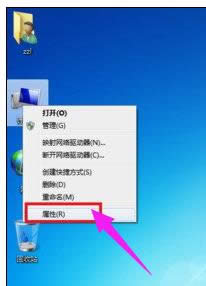
提示错误示例1
在计算机属性页面选择“设备管理器”进入
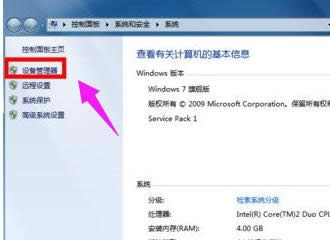
错误代码示例2
在设备管理器页面找到“网络适配器”下面一般有两个网卡,一个有线一个无线网卡!点击有线网卡右键--禁用
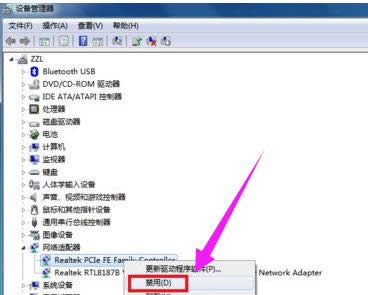
651示例3
出现提示框点击:是,
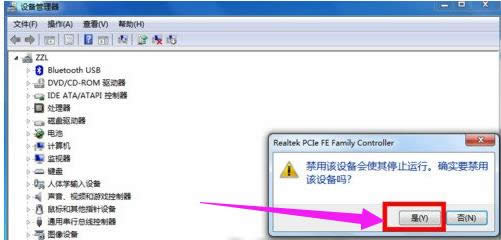
提示错误示例4
然后再右键启动,看看重新拨号是否正常
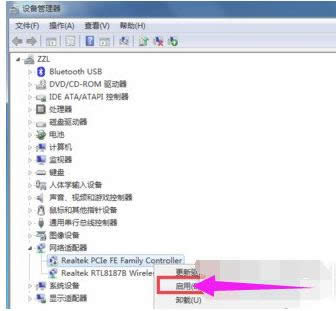
错误代码示例5
右键有线网卡,选择卸载,将网卡驱动卸载掉
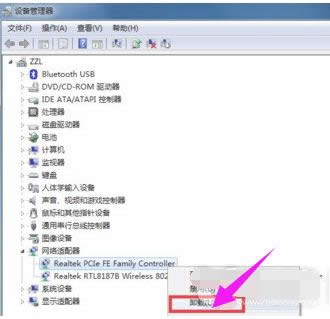
提示错误示例6
点击设备管理器菜单的操作--扫描硬件改动,系统一般会用通用驱动重新驱动网卡,安装完成后,重新启动计算机!应该可以了!
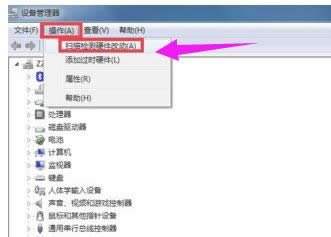
错误代码示例7
日志文件写入被禁止:
日志文件的路径C:\Windows\System32\LogFiles\WMI,这个文件夹如果没有管理员权限,宽带连接也会有问题,出现651或711等错误提示的!首先双击计算机,进入计算机文件夹,在地址栏输入C:\Windows\System32\LogFiles后回车
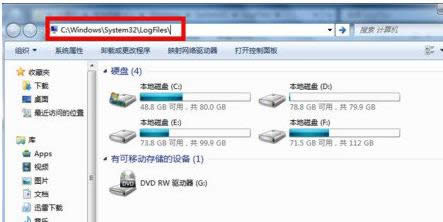
提示错误示例8
在LOgFiles文件夹下找到WMI文件夹,然后选中点击右键--属性,如下图所示i!其实就是让它获得永久管理员权限!我的方法可以不用每次重启电脑后都要修改一次权限
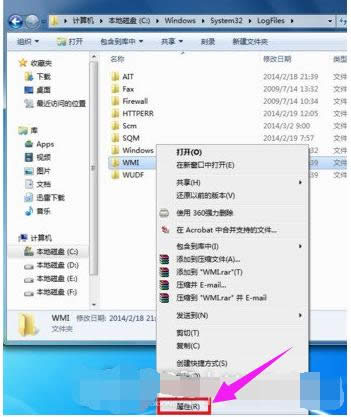
错误代码示例9
在WMI文件夹属性页面,选择安全选项卡--点击高级设置
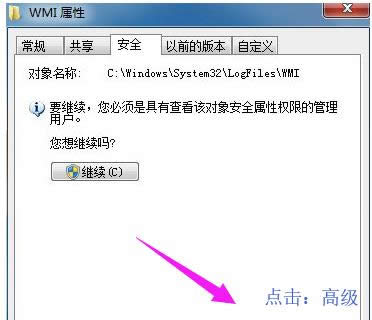
宽带连接示例10
在 WMI文件夹高级属性页面,选择权限--继续
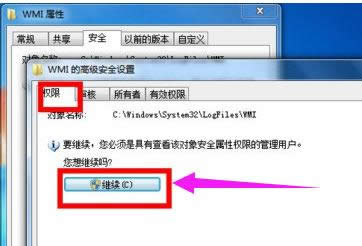
错误代码示例11
在 WMI文件夹高级页面,选中你目前使用的账户,然后点击编辑按钮
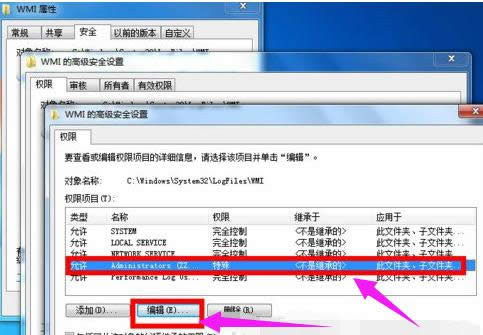
651示例12
在进入你的账号对WMI文件夹控制选项中,将完全控制下方的所有选项全部勾选,然后点击确定按钮。
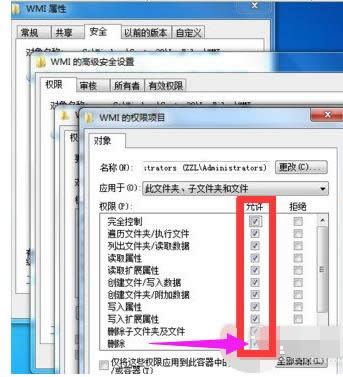
宽带连接示例13
修改完成后,点击应用按钮,后面的修改提示选择确定即可,完成修改后重新启动电脑。
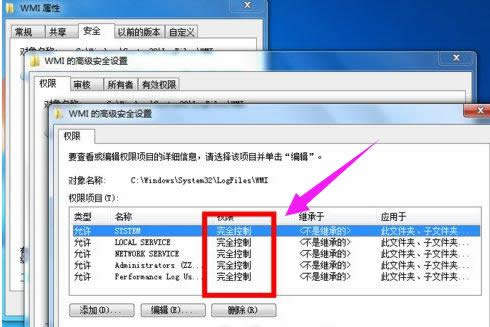
提示错误示例14
以上就是宽带连接提示错误651的处理方法,有需要的用户可以看看。
……